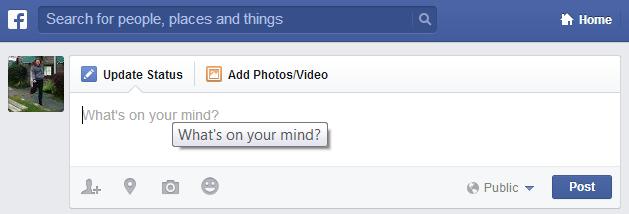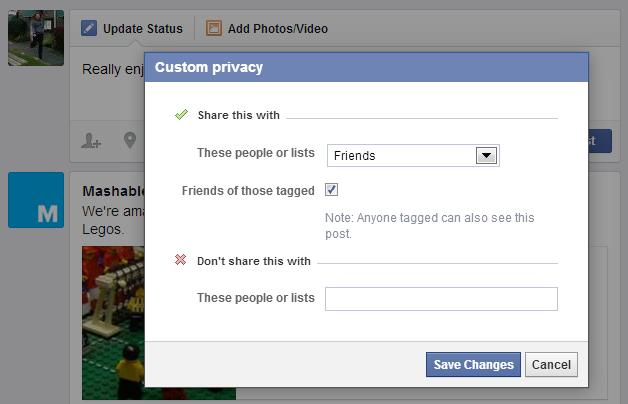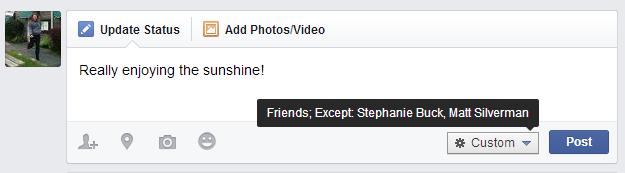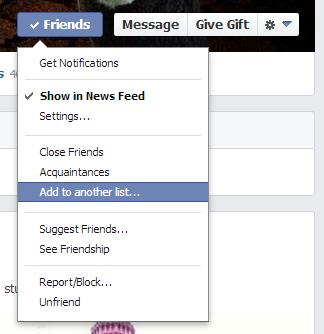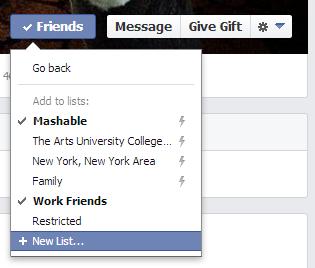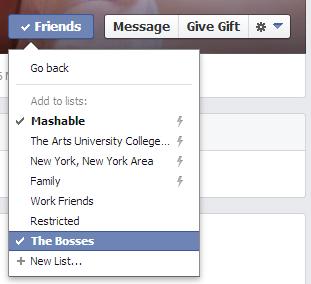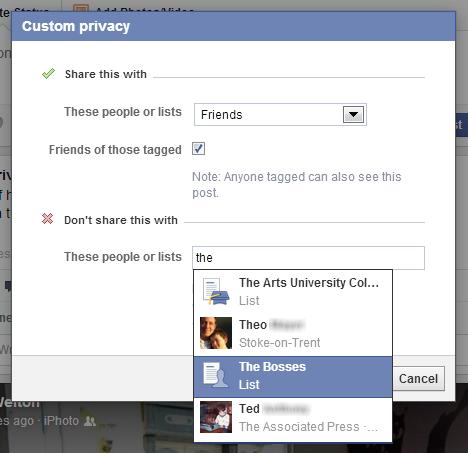ช่วงวันหยุดสุดสัปดาห์ หยุดรายงานข่าวสักนิดแล้วมาอ่านเรื่องเบาๆ กันบ้าง คุณเคยรู้บ้างไหมว่าเวลาเราโพสต์อะไรก็ตามบน Facebook คุณสามารถทำให้คนบางคนหรือกลุ่มบางกลุ่มมองไม่เห็นสิ่งที่คุณโพสต์ได้ ถ้ารู้ก็ดีแล้ว แต่ถ้ายัง วันนี้เอาเรื่องเบๆ แบบนี้มาแชร์กัน
ใน Facebook มันจะมีส่วนที่เป็น privacy option สำหรับทุกคนในการทำ surprise party หรือแม้กระทั่งป้องกันไม่ให้รูปของเราโผล่ไปบน wall ของเจ้านาย!
วิธีการนั้นไม่ต้องอธิบายอะไรเยิ่นเย้อ ดูตามรูปด้านล่างนี้เลยครับ
1. ซ่อน Facebook Posts
คุณสามารถซ่อนการโพสต์รูป หรือข้อความ หรือวิดีโออะไรก็ได้จากคนที่คุณไม่ต้องการ วิธีการก็ง่ายนิดเดียว แค่คลิกตั้งค่าตรง privacy settings ก่อนที่คุณจะโพสต์
2. เปลี่ยน Privacy Settings
คลิกเลือกตรง drop-down เมนูตรงรูปฟันเฟืองตรงด้านขวาล่าง ตรงนี้มันจะเขียนว่า “Public” หรือ “Friends” แล้วแต่ว่าคุณจะตั้งค่าเริ่มต้น (default settings) เป็นอะไร เมื่อเลือกเสร็จแล้วคุณก็เลือกตรง “Custom” option.
3. จัดการความเป็นส่วนตัว (Custom privacy)
ฟังก์ชั่นตรงนี้จะทำให้เราแชร์ถึงบางคนในกลุ่ม หรือแม้กระทั่งซ่อนข้อความจากใครบางคน หรือกลุ่มบางกลุ่มได้
4. เลือกที่จะไม่ให้ใครเห็นแบบเฉพาะเจาะจงก็ได้
ถ้าคุณต้องการซ่อนจากใครคนใดคนหนึ่งโดยเฉพาะ ก็พิมพ์ชื่อลงไปเลย มันจะอยู่ตรงช่อง “Don’t share this with…” แล้วก็ติ๊กไป
5. เสร็จแล้วก็โพสต์ไป
เมื่อใส่ชื่อบุคคลที่ไม่พึงประสงค์เรียบร้อย อย่าลืมคลิก “Save changes.” จากนั้นก็โพสต์ส่งไปได้เลย
6. สร้าง List Option ขึ้นมา
ถ้าคุณต้องการซ่อนข้อความจากกลุ่มไหนบ่อยๆ คุณสามารถตั้งเป็น List ขึ้นมาได้เลย จะได้ไม่ต้องมาทำใหม่ทุกครั้ง วิธีการตั้ง list ก็ไปที่หน้า Profile ของคนนั้นๆ แล้วคลิ๊กตรงเมนู “Friends” ตามรูปด้านล่าง จากนั้นก็คลิก “Add to another list.”
7. สร้าง List ใหม่
จากนั้นเลือก “+New list.” ตั้งชื่อ list ใหม่นี้ซะ แล้วมันก็จะปรากฏขึ้นมา (อย่างในที่นี้ตั้งชื่อ list ว่า “The Bosses”) เสร็จแล้วก็เคาะ Enter
8. ใส่คนเข้าไปใน List
จากนั้น Management มีกี่คนก็ใส่คนเข้าไปใน list เลย ทำได้ง่ายๆ
9. เลือก List นั้นๆ
จากนี้เมื่อคุณตั้ง “Custom” settings สำหรับคนที่คุณอยากจะไม่ให้เขาหรือเธอเห็นสิ่งที่คุณโพสต์ คุณก็แค่พิมพ์ชื่อ List ที่คุณตั้งเอาไว้
ทั้งหมดนี่ก็คือ 9 ขั้นตอนในการป้องกันไม่ให้เจ้านายเห็นเวลาคุณโพสต์อะไรก็ตามบน Facebook นะครับ ชอบ Serie How-To แบบนี้อย่าลืมแชร์ให้เพื่อนๆ ล่ะ 😀
ที่มา: Mashable